这篇文章主要为大家详细介绍了Linux学习第一篇,虚拟机和镜像文件安装配置,具有一定的参考价值,感兴趣的小伙伴们可以参考一下
如果您有服务器咨询问题、购买问题、可以联系我们客服 7271895 690624
商祺云-阿里代理、景安代理、西部代理
一、安装虚拟机(本文以vmware workstation 12为例)
1.在网上所有虚拟机并下载。
2.找到下载文件安装好
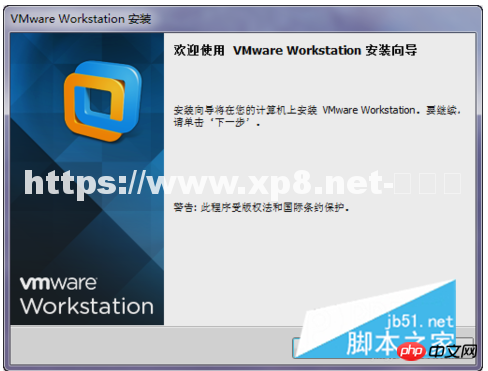
3.一直下一步
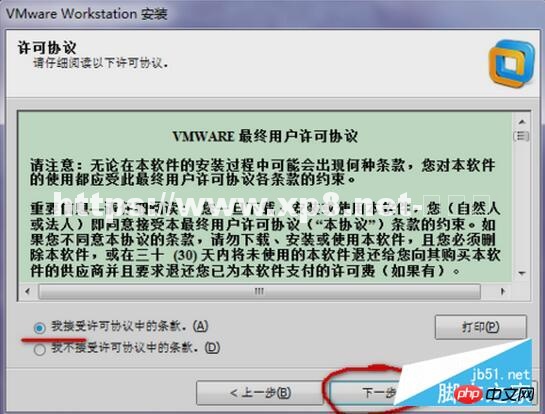
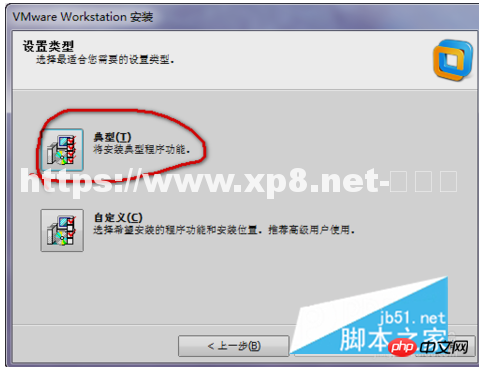
4.接下来的就是选择安装的目录了,当然如果你的电脑c盘够大够用,安装在c盘也可以,不过建议安装在非系统盘,免得影响电脑的运行速度。选择好了点击下一步。
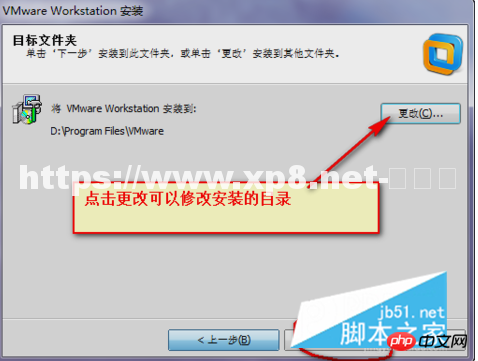
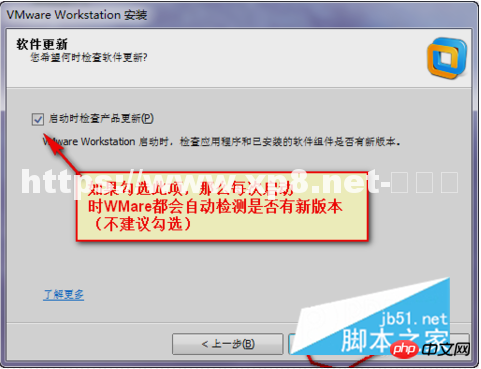
5.安装完成后,需要输入秘钥进行注册才行,不然只能实用30天 秘钥为:5A02H-AU243-TZJ49-GTC7K-3C61N
二、安装虚拟镜像文件
1.找到已下载好的linux镜像文件,如果没有,自己下载一个

2.双击打开虚拟机
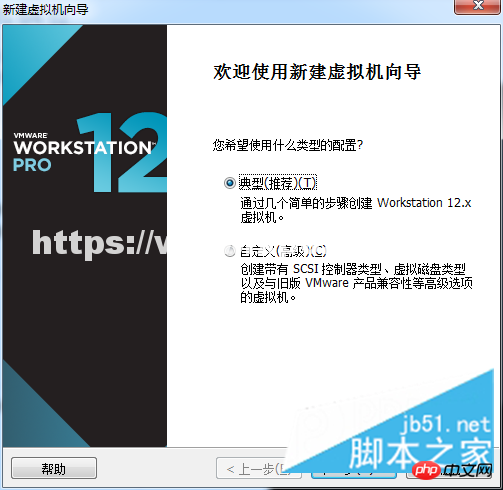
3.选择镜像文件
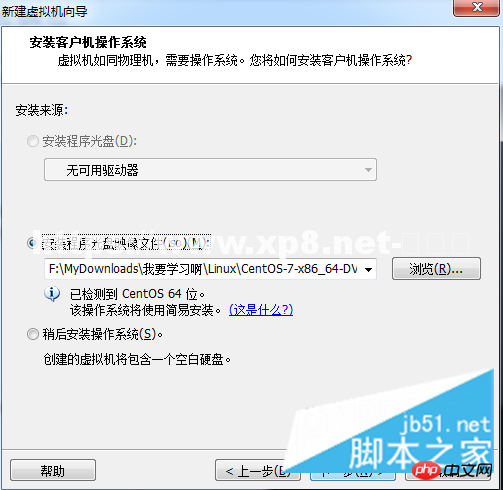
4.输入用户名和登录密码
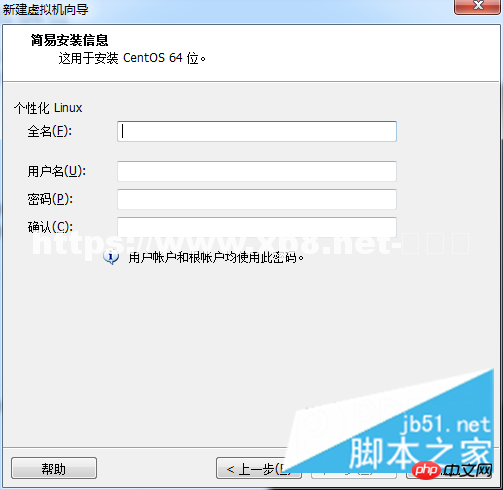
5.选择安装路径
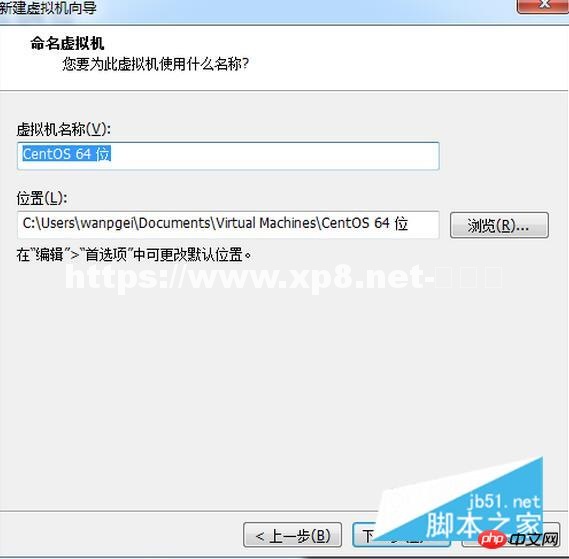
6.定义磁盘大小,一般为20g就合适了
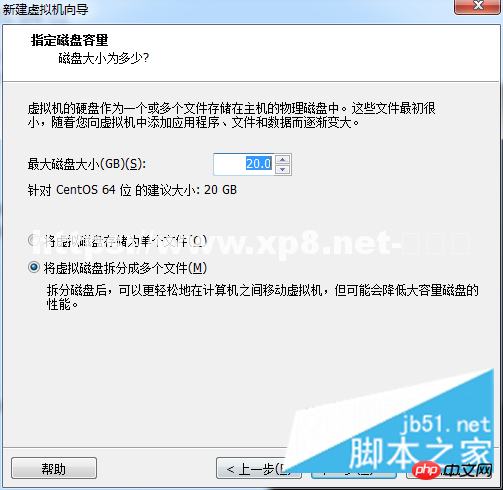
7.单击下一步,完成。
三、安装完成后启动虚拟机可能会遇到下面这个问题
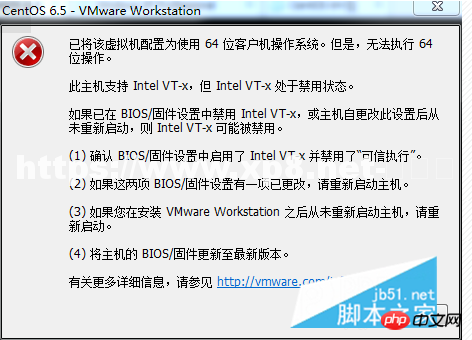
解决办法:1.重启计算机
2.进入bios中,根据每个主板型号不一样,快捷键也不一样(一般为del或者是esc)
3.进去bios后,将虚拟服务打开(默认为关闭)
4.F10(保存并退出bios系统)
以上就是Linux学习第一篇之虚拟机和镜像文件安装配置详解(图文)的详细内容,更多请关注学派吧其它相关文章!
如果您有服务器咨询问题、购买问题、可以联系我们客服 7271895 690624
商祺云-阿里代理、景安代理、西部代理



























